چگونه میتوانیم اعلانهای اندرویدی را بهطور مستقیم روی کامپیوتر شخصی دریافت کنیم؟
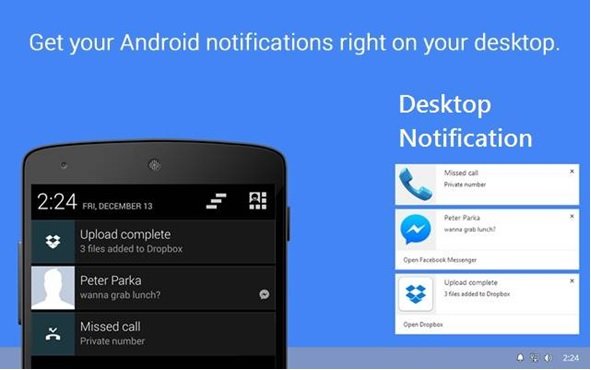
آیا زمانی که در حال کار با کامپیوتر شخصی خود هستید اعلانهای روی گوشی خود را از دست میدهید؟ آیا تمایل دارید تا اعلانهای گوشی را روی کامپیوتر شخصی خود مشاهده کنید؟ ما در این مقاله قصد داریم راهکار جالبی به شما معرفی کنیم که از طریق آن همه اعلانهای گوشی اندرویدی خود را روی کامپیوتر شخصی دریافت کنید. بله اینکار امکانپذیر است. برای این منظور شما باید به حساب کاربری گوگل و یک ارتباط وایفای یکسان میان گوشی و کامپیوتر نیاز دارید. این تکنیک تقریبا ساده بوده و شما تنها با اختصاص 4 دقیقه زمان میتوانید فرآیند همسانسازی میان اندروید و کامپیوتر را انجام دهید.
مرحله اول، ابتدا مرورگر کروم را روی کامپیوتر شخصی خود باز کنید. در ادامه باید افزونه Desktop Notifications for Android را در مرورگر خود نصب کنید. برای این منظور روی دکمه Add to CHROME کلیک کنید.
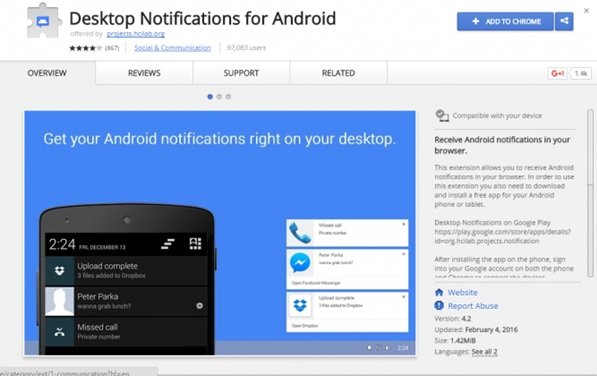
مرحله دوم، اکنون روی دکمه Add to Chrome کلیک کنید. این افزونه بهطور دانلود شده و سپس به مرورگر کروم افزوده میشود.
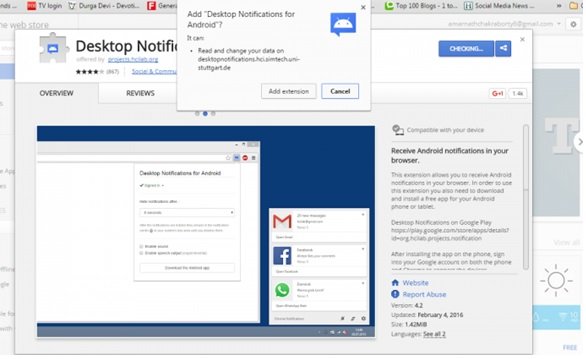
مرحله سوم، اکنون روی پیغام desktop notification که در سمت راست بالای صفحه قرار دارد کلیک کنید. اکنون با حساب کاربری گوگلی خود وارد شده، در ادامه ایمیل و گذرواژه خود را در صفحه لاگین وارد کنید.
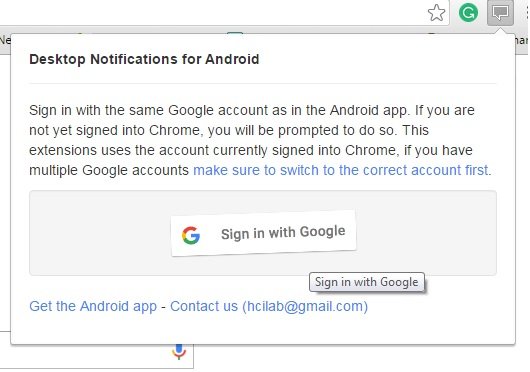
تا این مرحله شما با موفقیت توانستهاید افزونه فوق را روی کامپیوتر خود نصب کنید.
تنظیم اندروید برای ارسال اعلانها برای کامپیوتر شخصی
مرحله اول، ابتدا برنامه Desktop notification را از فروشگاه گوگل پلی دانلود کرده و روی گوشی اندرویدی خود نصب کنید.
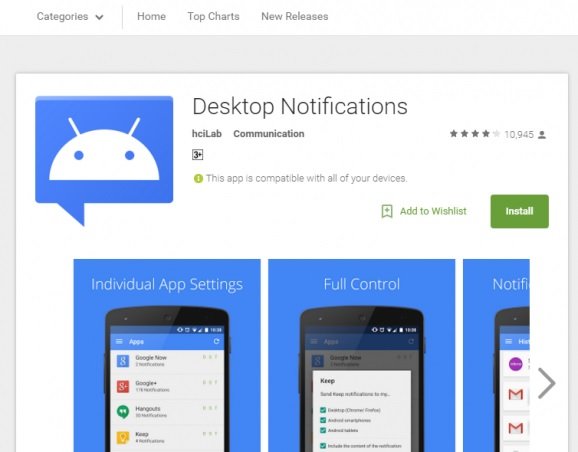
مرحله دوم، برنامه را باز کرده و مطابق با دستورالعمل نشان داده شده در برنامه ویژگی مربوط به اعلانهای دسکتاپ را فعال کنید. در این مرحله باید با همان حساب کاربری گوگلی به برنامه وارد شوید که در مرحله قبل در کامپیوتر شخصی از آن استفاده کردید.

مرحله سوم، اکنون گوشی به کامپیوتر شما متصل شده و شما همه اعلانها را روی کامپیوتر خود دریافت خواهید کرد.
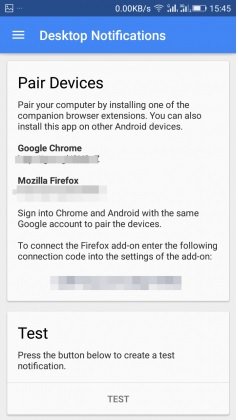
راهکار دوم، از برنامه Pushbullet استفاده کنید
مرحله اول، ابتدا برنامه Pushbullet را روی گوشی اندرویدی خود نصب کنید.
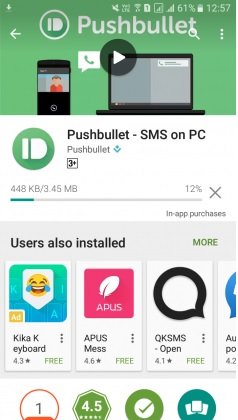
مرحله دوم، اکنون باید با حساب کاربری گوگلی خود به برنامه وارد شوید.
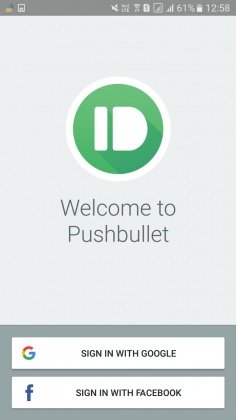
مرحله سوم، اکنون گزینهای تحت عنوان See your phone’s notification on your computer را مشاهده میکنید که برای دریافت اعلانها باید آنرا فعال کنید. در این مرحله باید به برنامه مذکور مجوزهای لازم را تخصیص دهید.
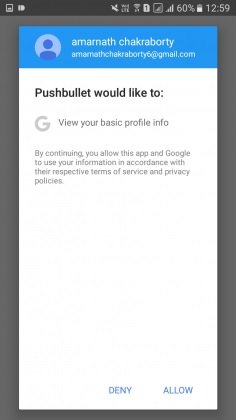
مرحله چهارم، اکنون باید افزونه Pushbullet را روی مرورگر کروم نصب کنید.
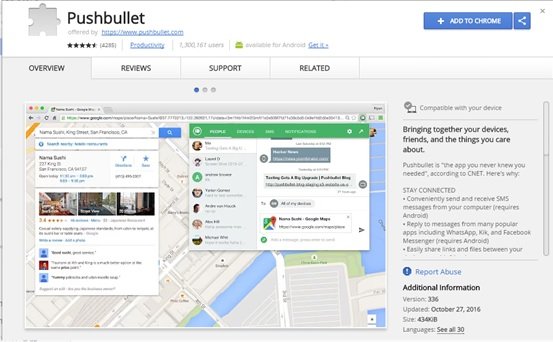
مرحله پنجم، اکنون باید از همان حساب کاربری گوگلی که در مرحله قبل در گوشی اندرویدی از آن استفاده کردید در مرورگر کروم و برای sign up شدن به افزونه یاد شده استفاده کنید.
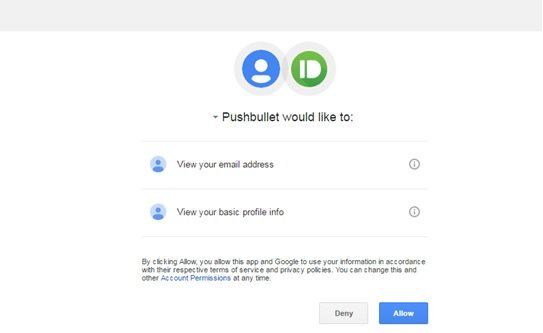
مرحله ششم، اکنون همانند تصویر زیر را در کامپیوتر خود مشاهده خواهید کرد.
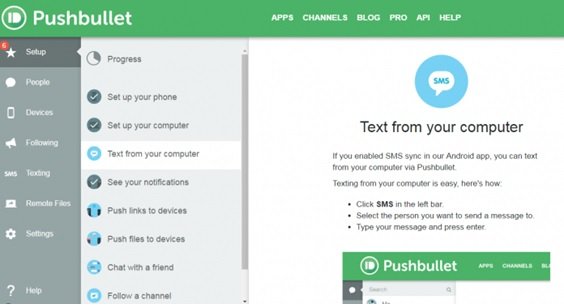
اکنون شما میتوانید، تماسها پیامها یا هر اعلان متعلق به برنامههای کاربردی گوشی اندرویدی خود را روی کامپیوتر خود مشاهده کنید.
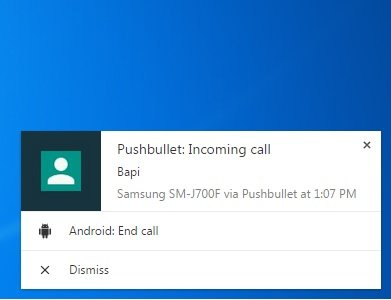
فراموش نکنید در کنار دو برنامه یاد شده شما میتوانید از برنامه AirDroid نیز استفاده کنید. شیوه نصب و بهکارگیری این برنامه نیز همانند دو برنامهای است که مورد بررسی قرار گرفت.
ماهنامه شبکه را از کجا تهیه کنیم؟
ماهنامه شبکه را میتوانید از کتابخانههای عمومی سراسر کشور و نیز از دکههای روزنامهفروشی تهیه نمائید.
ثبت اشتراک نسخه کاغذی ماهنامه شبکه
ثبت اشتراک نسخه آنلاین
کتاب الکترونیک +Network راهنمای شبکهها
- برای دانلود تنها کتاب کامل ترجمه فارسی +Network اینجا کلیک کنید.
کتاب الکترونیک دوره مقدماتی آموزش پایتون
- اگر قصد یادگیری برنامهنویسی را دارید ولی هیچ پیشزمینهای ندارید اینجا کلیک کنید.

























نظر شما چیست؟